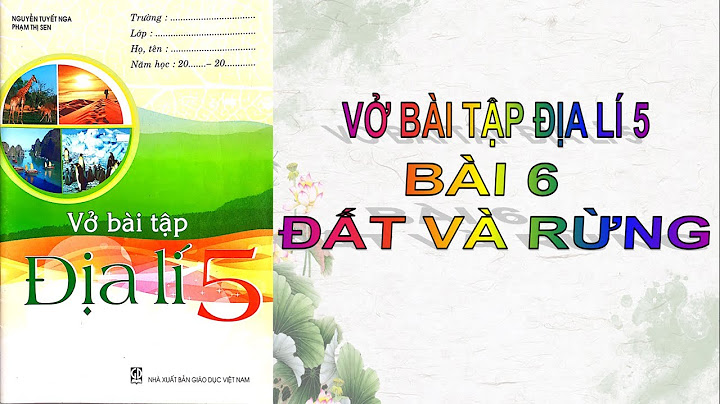Vào một ngày đẹp trời, bạn nhấn nút power của máy tính và chẳng có chuyện gì xảy ra. Hoặc vào một ngày đẹp trời hơn, bạn cũng nhấn nút nguồn nhưng thay vì vào Windows để bắt đầu làm việc thì bạn thấy một số chữ màu trắng trên màn hình và mọi thứ dừng lại ngay tại đó. Đây là hai dấu hiệu thường thấy nhất với anh em nào đã từng xài laptop, desktop chạy Win và mỗi lần như vậy tim như ngừng đập. Nhưng khoan, đừng hoảng, trước khi nghĩ tới việc cài lại Win thì bạn hãy thử qua những cách khắc phục mà mình chia sẻ bên dưới. Mời các anh em khác cùng chia sẻ thêm giải pháp để xử lý trong những tình huống đứng tim này nhé. Nếu máy hoàn toàn không chạy lên Tình huống dễ thấy nhất là chưa gắm điện hay chưa bật công tác cho máy tính, vụ này gặp hoài và thỉnh thoảng vẫn có người dính. Mình sẽ để đây và không nói gì thêm. Một tình hướng khác cũng thường thấy đó là laptop của bạn để qua đêm quên tắt hay vì lý do gì đó mà pin cạn sạch. Tất nhiên khi không có đủ điện thì dù bạn bấm nút tới cỡ nào đi nữa thì máy cũng không thể bật lên được, hoặc chỉ nhá sáng màn hình lên trong tích tắt rồi lại im lặng. Nếu đang xài laptop, trước khi làm tiếp những cách bên dưới thì bạn hãy bình tĩnh gắm sạc vào, chờ khoảng 15-20 phút để điện bắt đầu vào trước khi thử bật lại máy tính.  Tình huống thứ ba có thể dẫn tới việc này đó là phần cứng bị hỏng ở đâu đó, có thể là hỏng màn hình, hỏng chip, hỏng nguồn... Với các vấn đề liên quan tới phần cứng tạm thời mình sẽ bỏ qua không nói đến trong bài này vì có quá nhiều nguyên nhân, hẹn anh em trong một topic khác nhé. Nếu máy mở lên nhưng không vào được Windows Trường hợp anh em xác định không phải lỗi do phần cứng mà do phần mềm lỗi hay xung đột thì cách giải quyết sẽ dễ thở hơn và ít tốn tiền hơn. Không tìm thấy ổ đĩa boot Lỗi "No bootable medium found! System halted" cũng là cái thường thấy, chủ yếu là do một thứ gì đó đã ghi đè lên phân vùng boot trên đĩa cứng khiến Windows không thể bắt đầu quy trình vận hành của mình. Cũng có thể có ai đó đã đổi thứ tự thiết bị boot trong BIOS / UEFI.  Cách giải quyết trong trường hợp này sẽ là: 1. Kiểm tra BIOS và UEFI. Các máy tính Windows có những cách vào BIOS / UEFI khác nhau, một số máy thì nhấn F2, một số máy thì yêu cầu nhấn F12. Bạn có thể Google từ khóa <tên hãng> + boot into BIOS UEFI để biết máy tính của mình sử dụng phím gì để truy cập vào khu vực này. 2. Khi đã vào được tới BIOS, đảm bảo ổ đĩa cứng của bạn được để lên hàng đầu, mức độ ưu tiên cao nhất (boot priority = 1). Thiết lập này sẽ nói với máy tính rằng boot hệ điều hành từ HDD trước khi tìm bất kì thiết bị nào khác. Khởi động lại máy là xong. 3. Nếu bạn đã set HDD của mình ở mức cao nhất mà thông báo lỗi vẫn xuất hiện, hãy bỏ đĩa cài Win hoặc cắm USB cài Win vào máy tính, thiếp lập BIOS cho phép khởi động từ USB / CD. Lúc này bộ cài sẽ cố gắng sửa lỗi ở khu vực lưu trữ thông tin boot trên ổ cứng, sau đó hi vọng bạn sẽ vào lại được Windows. Mình cũng thường thấy lỗi "No bootable medium found! System halted" xảy ra với những chiếc máy tính bị hỏng ổ cứng. Anh em nhớ lưu ý vụ này và hãy tìm cách kiểm tra ổ cứng xem có thật sự hỏng hóc hay không nhé. Windows đang chạy nửa chừng thì đòi vào Startup Repair Nếu Windows đang boot lên mà tự nhiên bị dừng và hiện giao diện như bên dưới thì bạn hãy chọn dòng Launch Startup Repair, nhấn Enter. Tính năng này sẽ đi tìm các lỗi có khả năng ảnh hưởng tới quá trình khởi động máy tính và trong hầu hết các trường hợp, lỗi sẽ được khắc phục và bạn có thể tiếp tục sử dụng máy tính của mình bình thường. Trước đây mình từng bị một vài lần trên chiếc VAIO cũ, và lần nào Startup Repair cũng làm tốt nhiệm vụ của nó. Cũng có trường hợp tùy chọn Startup Repair không xuất hiện. Nếu đụng tình trạng đó mình thường phải lấy USB hoặc đĩa cài Windows bỏ vào rồi chạy Startup Repair từ đây. Hi vọng anh em không gặp vụ này vì phải mất công chạy đi lấy đĩa, nhiều khi lại chẳng có sẵn bộ cài kế bên thì phiền lắm.  Nếu vẫn không chạy lên, hãy vào Safe Mode Safe Mode là một chế độ tuyệt vời của Windows, nó sẽ khởi động Windows với chỉ những thành phần quan trọng và cần thiết những, những cái không cần sẽ không được đụng vào, hạn chế tối đa khả năng xung đột với các driver hay phần mềm khác. Để chạy Safe Mode:
 Những thứ bạn nên làm sau khi đã vào được Safe Mode: Quét malware: hãy sử dụng các công cụ chống virus, hoặc dùng ngay Windows Defender cũng được, để quét xem máy tính của bạn có bị nhiễm phần mềm mã độc nào hay không. Những con malware có thể đã tác động gì đó tới khu vực và tính năng boot gây lỗi. Chạy System Restore: nếu gần đây máy bạn chạy ngon mà bỗng nhiên xuất hiện lỗi, bạn có thể xài chức năng System Restore để quay trở về điểm backup gần nhất và mọi thứ sẽ ngon lành ngay. Tất nhiên, để làm được điều này thì bạn buộc phải backup máy tính của mình trước đã. Mình có hướng dẫn chi tiết về System Restore cũng như các giải pháp sao lưu khác cho Windows trong bài: Những cách backup Windows không cần cài gì thêm. Anh em tham khảo và nhớ là phải sử dụng nhé, không thôi tới lúc đụng chuyển thì không có đường quay lại đâu. Gỡ một phần mềm nào đó mới cài gần đây: tình huống này xảy ra như sau: bạn cài mới 1 phần mềm, bạn xài nó bình thường, nhưng ở lần kế tiếp mở lên thì nó không chạy. Nếu bạn gặp tình trạng này thì hãy vào Safe Mode để gỡ phần mềm đó ra, nhiều khả năng nó đã gây xung đột với Windows rồi nên PC của bạn mới không tiếp tục boot được. Những phần mềm có khả năng can thiệp vào hệ thống hay driver phần cứng là những thứ dễ gây vấn đề xung đột nhất, các phần mềm làm phim ảnh hay game thì xác suất bị thấp hơn nhiều. Cài lại Windows Khi nào hết cách rồi anh em mới nghĩ tới vụ này. Việc cài lại thì dễ thôi, có điều nó tốn nhiều thời gian của bạn chờ đợi cũng như cài thêm các phần mềm khác mà bạn hay sử dụng nên cũng hơi phiền một tí. Nếu bạn đã từng ghost hay sử dụng những giải pháp backup khác thì hãy dùng nó để khôi phục nhé. Dù sao thì cách cài lại Win cũng chỉ nên nghỉ đến cuối cùng, khoan hãy vội nếu như bạn chưa thử qua những cách sửa chữa khác. Cách an toàn nhất: luôn backup và dùng cloud Những giải pháp ở trên vẫn chủ yếu để chữa bệnh, còn để phòng bệnh tốt nhất thì bạn nên sử dụng các giải pháp backup liên tục, hoặc ngon nhất là lưu trữ file của mình trên thư mục cloud trong máy tính. Bạn dùng dịch vụ của ai cũng được, Dropbox, OneDrive, Google Drive, Box... miễn là mọi file quan trọng của bạn đều phải được lưu vào đây và đồng bộ ngay lập tức. Bằng cách "phòng bệnh" như thế này, bạn sẽ không bao giờ lo lắng chuyện mình sẽ mất dữ liệu ngay cả khi máy tính không boot được hay thậm chí là bị ăn cắp hoặc nổ tung gì đó. Dữ liệu là cái quan trọng nhất, chứ còn Windows và mớ phần mềm kia thì hoàn toàn có thể cài lại mà. |